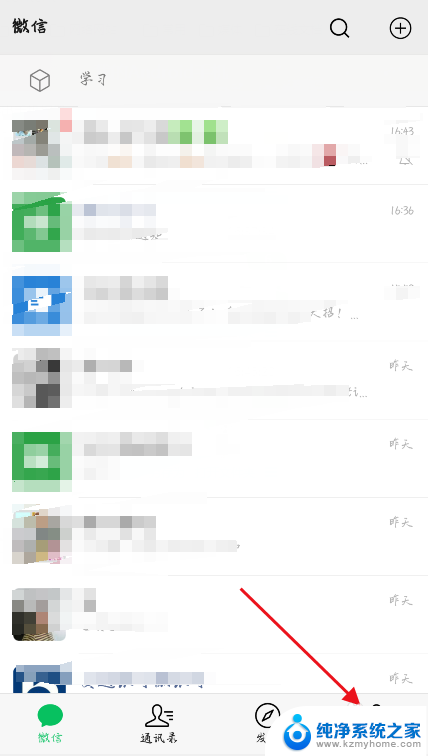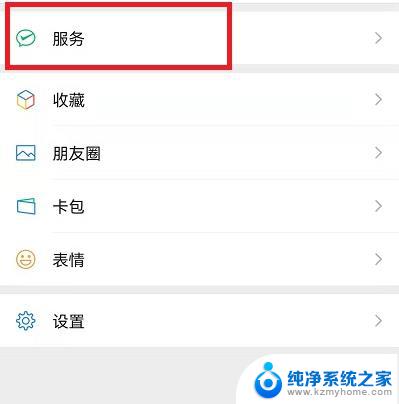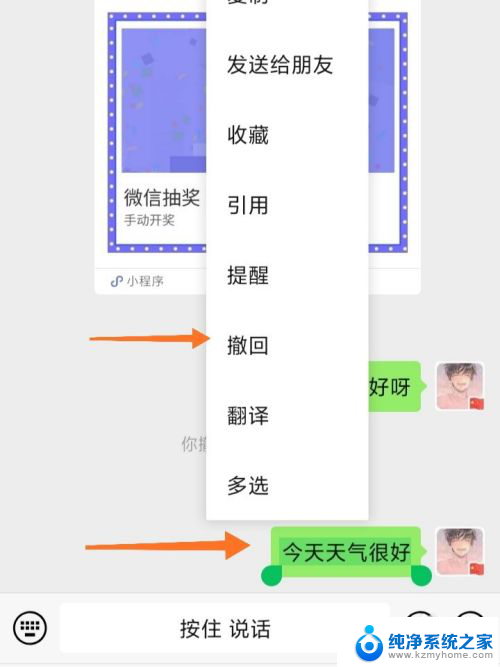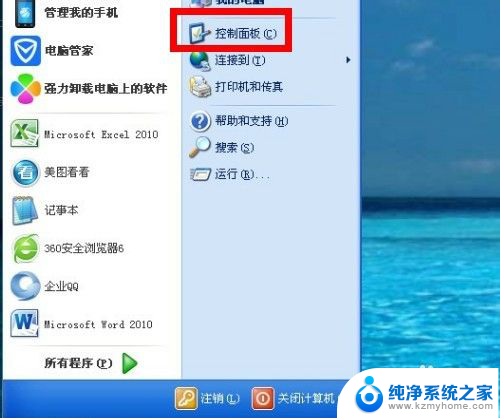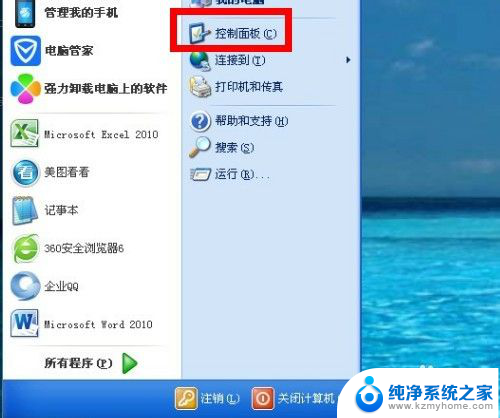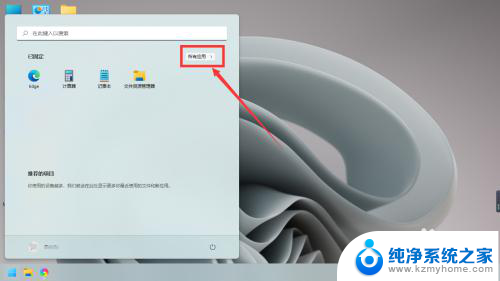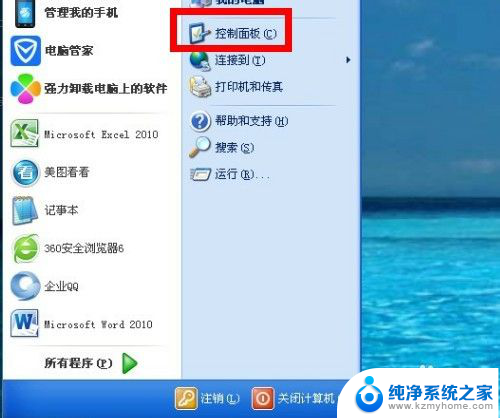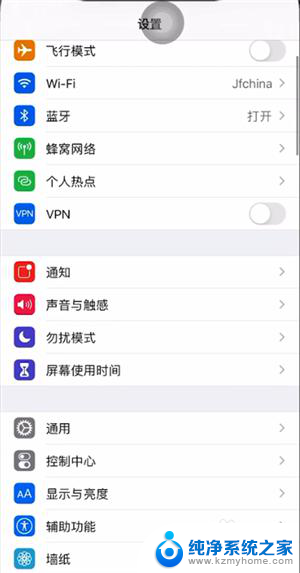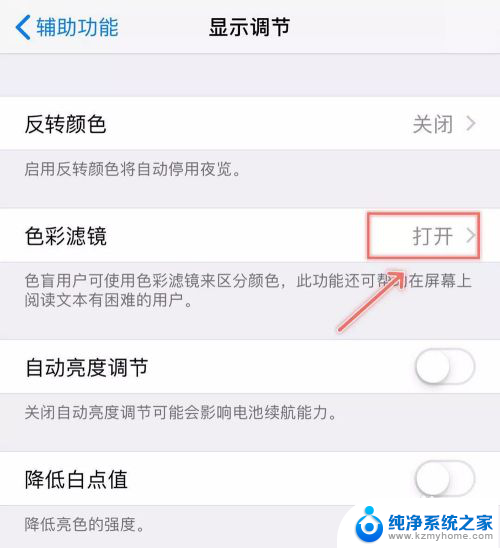微信怎么调时间 微信时间修改教程
微信作为一款颇受欢迎的社交软件,几乎成为了我们日常生活中必不可少的一部分,有时候我们会发现微信的时间不准确,这可能会给我们的生活带来一些不便。如何调整微信的时间呢?通过微信时间修改教程,我们可以轻松地解决这个问题。接下来让我们一起来了解一下微信调时间的方法吧!
操作方法:
1.首先我们先打开我们的手机,再找到我们手机里的设置功能,在我们手机的屏幕下方找到“系统栏”这个功能。
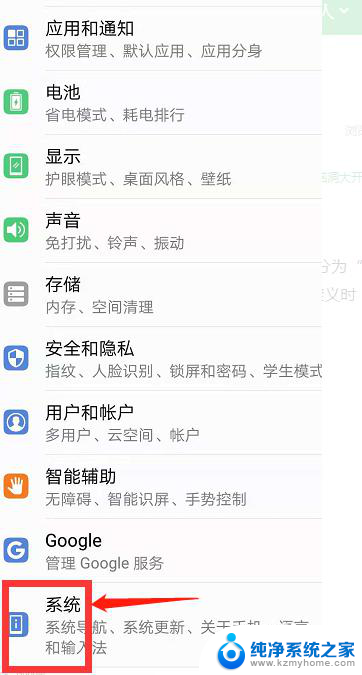
2.然后我们点击“系统栏”功能,我们进入“系统栏”中,之后我们可以看到里边会有“时间与日期”这个选项。
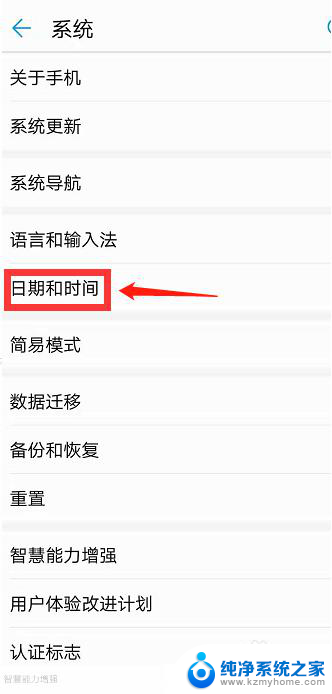
3.当我们点击进入“日期和时间栏”之后,看到下图所示。如果我们想''自定义时间'',那么我们就不要勾选第一栏的“自动确定日期和时间”选项,然后我们看到下方的日期和时间提示,我们就可以根据自己得需要选择“时间”或者“日期”。
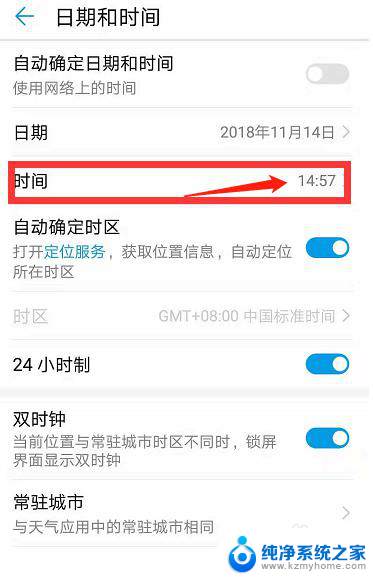
4.然后我们点击“时间”选项后,屏幕下方就会出现时间调整提示。按照自己的要求选择时间就可以了,这样我们微信时间就和手机时间保持一致了。
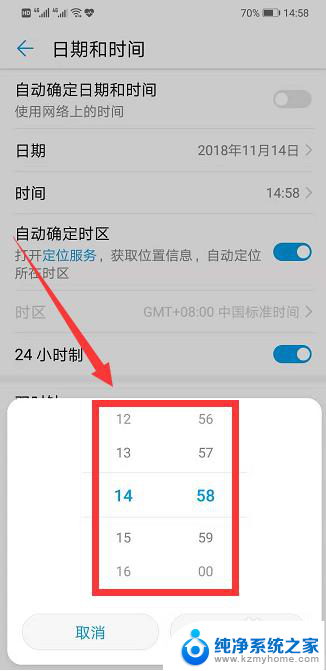
5.最后如果我们想恢复标准时间,就返回去点击第一行的“自动确定日期和时间”。这样你的手机时间就恢复成标准北京时间了。
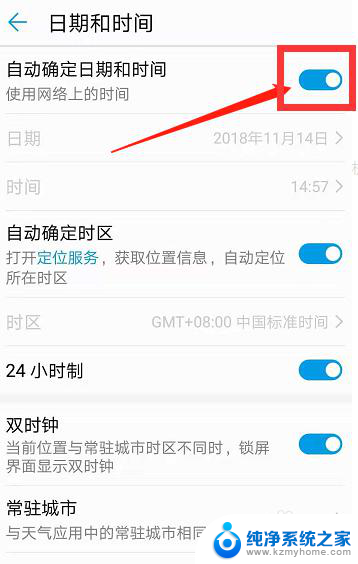
以上就是微信如何调整时间的全部内容,如果遇到这种情况,你可以按照以上操作进行解决,非常简单快速,一步到位。